Det er meget almindeligt, at en bruger ikke kender eller ikke husker modellen af bundkort som han har installeret i sin pc. Nogle gange fordi man ikke aner, en anden fordi det ikke er aftalt mellem så mange modeller og selvfølgelig er der den der ved det, men vil bekræfte det. Uanset hvilken bruger du er, finder du i denne vejledning flere måder at kende den nøjagtige model af dit bundkort på, så du en gang for alle er i tvivl.

Selvom niveauet af komponenter på en pc stadig er mere eller mindre det samme som for 20 år siden og endda for 30 år siden, er sandheden, at hvis du ikke er en bruger med stor hukommelse, viden og opmærksomhed, er det højst sandsynligt, at du vil husker ikke det bundkort, du har. Du kan endda tøve, fordi mange producenter allerede navngiver visse modeller praktisk talt det samme og ændrer et bogstav eller et ord, så vi på visse tidspunkter kan tøve med at udføre den nødvendige opgave.
Dette sker mange gange, når vi vil kontrollere kompatibilitet, eller vi bare er nysgerrige, men ...
Hvad får os til at søge efter den nøjagtige plademodel?
Der er flere situationer, men mange er almindelige og gentagne. For eksempel skal vi købe nyt RAM moduler for at udvide kapaciteten eller simpelthen fordi vi har brug for mere ydelse. Hvis vi ikke kender den nøjagtige model af pladen, vil vi ikke kunne gå til QVL og se kompatibiliteten eller gå til dens specifikationer for at kontrollere maksimal hastighed med og uden OC, for eksempel.
Et andet scenario er at opdatere BIOS og skulle downloade den specifikke fil til vores model. Eller hvis vi beslutter os for at sælge det, hvor annoncen skal bære det specifikke produkt. Vi kan tænke på mange flere scenarier, men vi vil ikke fokusere på dem og på, hvad der er vigtigt, hvordan man finder ud af den nøjagtige model uden komplikationer?
Uden at installere software, kun med Windows

Det er ikke den enkleste metode, men det er den mindst påtrængende, hvor du ikke skal downloade software eller køre eller installere den. Vi er simpelthen nødt til at gå til Windows startknap nederst til venstre på skærmen, klik på den med højre mus og vælg Kør.
I det lille vindue, der åbnes, bliver vi nødt til at skrive msinfo32.exe og klikke på eksekver, hvorefter vi vil have et større vindue på skærmen. Når du er inde i de sektioner, der interesserer os, er producenten af bundkortet og produktet af bundkortet, som vist på følgende billede:

I vores tilfælde er det en ASUS ROG STRIX X570-E Gaming, som det ser ud. Med dette har vi gjort alt.
Med CPU-Z
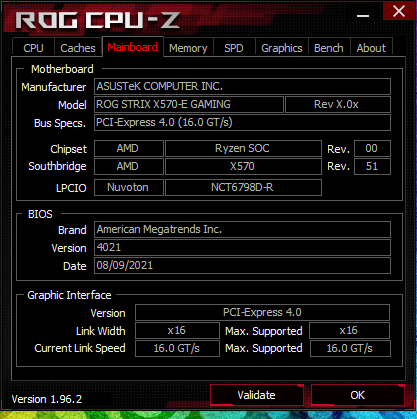
Vi har en specifik manual til dette program, så vi vil springe mange dele af det over for forklaring. Det vigtigste er, at vi downloader det fra dets websted, enten i en zip eller bærbar version , installer / udfør det, og derefter skal vi åbne det.
Når det er gjort, og som du sikkert ved, har vi flere faner øverst, men den, der interesserer os, er logisk Mainboard . Efter at have klikket på det, vil vi se, hvordan producenten af bundkortet og den nøjagtige model vises i producent- og modelafsnittene, hvor vi også vil have interessante data såsom chipsættet eller hovedkontrolchippen samt maksimum og strøm busser i den som er vores GPU.
Som du kan se på skærmbilledet ovenfor, CPU-Z ommærker korrekt alle de data, som vi allerede kender, og som vi ledte efter. Når det er gjort, kan vi afinstallere programmet eller lade det være, hvilket altid er praktisk.
AIDA 64 Extreme
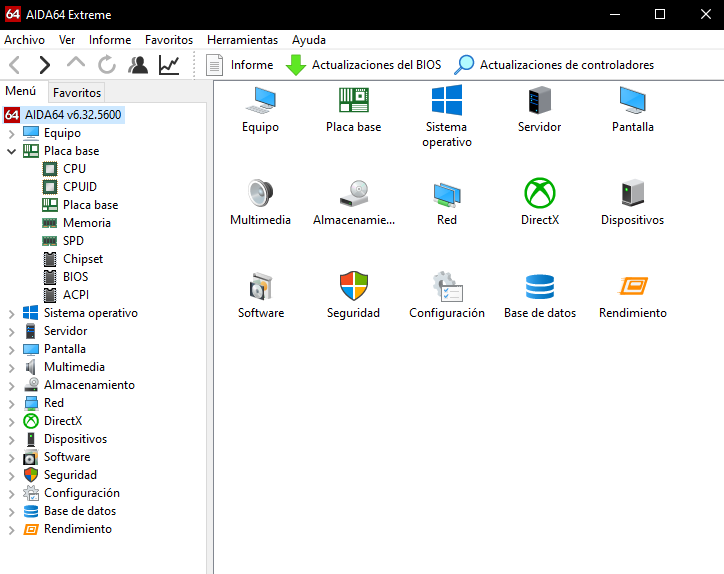
Det er den mest kraftfulde software, der findes generelt for hele pc'en, og som sådan kan den logisk også fortælle os, hvilken model af tavlen vi har. Vi kan download det helt gratis fra sit websted, selvom det er betalt.
Vi kan downloade det i en bærbar version eller med et installationsprogram, hvorefter det vil bede os om en serie, og efter at have placeret det vil vi have en række indstillinger som ikoner. Vi klikker logisk på bundkort og efter disse åbnes en anden menu med ikoner, hvor vi klikker på bundkortet igen.
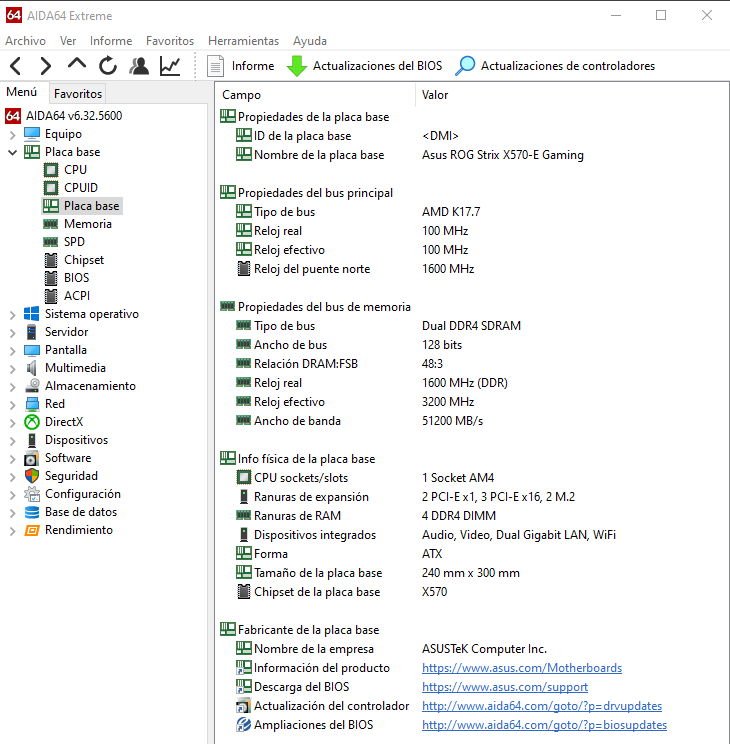
Nu vil vi have alle mulige oplysninger om det, meget mere end modellen og det specifikke navn, som vist ovenfor.
Der er yderligere to metoder, som vi kun vil behandle den ene, fordi den anden ser ud til, at det afhængigt af versionen af Windows muligvis fungerer eller ikke. Denne der fejler er typisk for MSDOS ved hjælp af kommandoer. Selvfølgelig bliver vi nødt til at køre MSDOS som administrator, og når vi er inde i det, skriver vi følgende som det er:
wmic bundplade få produkt, producent
Det skulle give os et resultat som dette:
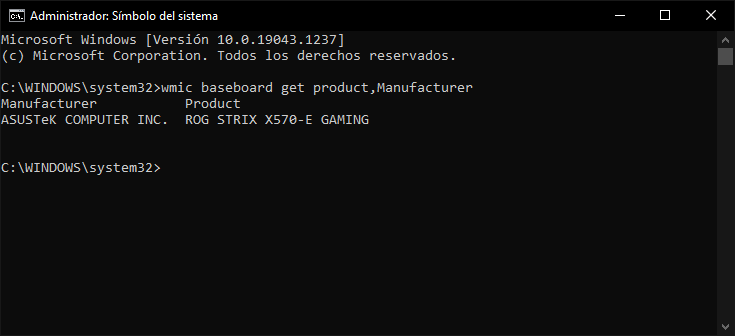
Åbner din pc og ser manuelt på modellen

Logisk set har hvert bundkort sin specifikke modelskærm trykt, så hvad der aldrig vil fejle er at åbne sidedækslet eller glasset, have et godt lys med fokus inde i pc'en, enten omgivende lys eller en lommelygte (helst sidstnævnte) og se serigrafi af modellen indskrevet på selve pladen.
Her skal du være forsigtig, da producenter ved mange lejligheder har sparet på omkostninger, og i stedet for at have en bestemt skærmudskrivning er det, de har gjort, at sætte et typisk klistermærke på stedet og nogle gange på ugæstfrie steder, f.eks. Under den første PCIe.
Hvorfor er dette et problem? Tja, vi antager, at vi har et grafikkort installeret i den første PCIe, det nærmeste lodret til CPU'en, hvor så snart kortet ikke er SLIM det vil dæk lige nok plads til ikke at se silketryk eller klistermærket.
Hvis dette er tilfældet, bliver vi nødt til at fjerne grafikkortet for at kunne se modellen med total klarhed og derefter gentage den foregående proces, men i omvendt rækkefølge. Husk, at hvis du har valgt denne metode til at fjerne GPU'en, skal du først afbryde strømmen ved hjælp af strømknappens tilbageknap for at undgå strømafbrydelser eller overspænding.
Og hidtil de metoder, der skal bruges til at kende modellen til dit bundkort. Let ikke?